Comments 19
Оценивая свое пользование ⇧⌘O — думаю одним из важнейших факторов является конвенция именования типов/классов/файлов/структур.
Еще добавил бы папку Network для реквестов и класса для работы с сетью. Аналогично папка Database. Также удобна отдельная папка для категорий. Базовые классы модели храню в папке Models, для вьюконтроллеров — в папке для для вьюконтроллера. Локализационные файлы храню в папке Resources.
Группировать файлы лучше по назначению. Например, есть часть проекта, которая отвечает за события. Ее и нужно группировать. Когда происходит работа над функциональностью, то так удобно держать все части рядом. Если фича большая, то можно увеличить вложенность. Например, события отображаются в таблице, типов ячеек в таблице — 7 и их можно сгруппировать в свой каталог. Для каждого события можно посмотреть детали — своя группа. А если фича совсем вырастет, то ее можно просто выделить в отдельный подпроект и определить точки входа, не раскрывая в публичных интерфейсах все.
Интересно, почему принято все файлы проекта пихать лишний раз в папку на верхнем уровне? (В примере статьи — папка Sample/Sample)
Я делаю так:
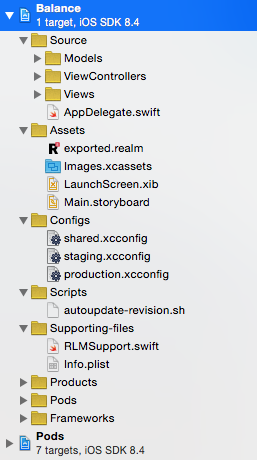
Я делаю так:
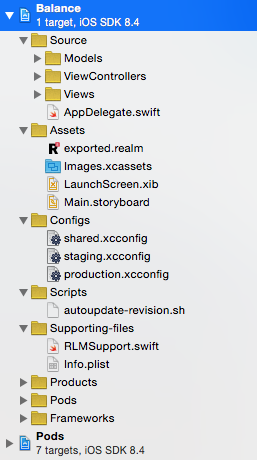
А вот я бы рекомендовал убрать все пробелы из имен папок. Потому что в тот день, когда вы захотите добавить какой-нибудь скрипт — вы будете очень сожалеть о том что столько много директорий имеют пробелы. В принципе, все сработает и с пробелами, но не раз наткнетесь на то что bash разделит имя файла на 2 пути.
Дерево проекта должно полностью соответствовать реальной структуре папок на диске.
Меня очень раздражает, что структура папок в xcode может отличаться от реальной.
Люди уже начали придумывать какие-то синхронизаторы типа этого — github.com/venmo/synx.
Я с xcode работаю не долго, поэтому возмножно кто-то подскажет на сколько это полезно?
AppCode вам в помощь, там по умолчанию создаются папки.
Продукцию JetBrains очень люблю, но AppCode пока еще не очень удобный, особенно если дело касается storyboards. Хотя возможно дело привычки. А вы перешли на AppCode и назад в XCode возвращаться не хотите? Может и мне стоит попробовать.
Чтобы структура папок в Xcode совпадала с реальной, нужно создавать папки, а не группы.
File -> Add Files to «Project Name ...» (Alt + Cmd + A)
New Folder (Cmd + Shift + N)
В появившемся диалоге выбрать «Create groups»
Add
В результате этих действий создастся папка-группа, в которую можно добавлять новые файлы.
File -> Add Files to «Project Name ...» (Alt + Cmd + A)
New Folder (Cmd + Shift + N)
В появившемся диалоге выбрать «Create groups»
Add
В результате этих действий создастся папка-группа, в которую можно добавлять новые файлы.
Sign up to leave a comment.
Удобная структура iOS проекта